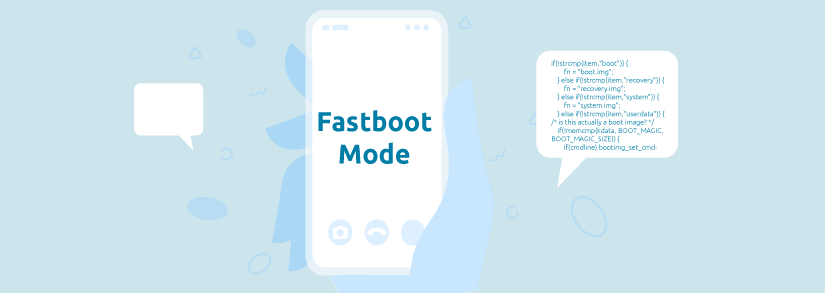Fastboot mode Android ou tablette : comment y accéder et en sortir ?
Le mode Fastboot sur Android permet certaines fonctionnalités, comme la mise à jour, le formatage de du téléphone ou la restauration de sauvegardes. Pour y accéder, il suffit généralement d’utiliser une combinaison de touches au démarrage. Et si votre smartphone reste bloqué, il existe des solutions simples pour enlever le mode Fastboot et redémarrer normalement.
Points à retenir
- Le mode Fastboot est un outil intégré dans les appareils Android qui permet l'accès à des fonctionnalités avancées.
- Le Fastboot mode est disponible sur tous les smartphones ou tablettes fonctionnant sous Android : Huawei, Xiaomi, Samsung, Asus, etc.
- Pour sortir du Fastboot mode, il suffit d'éteindre son smartphone. Si vous êtes bloqué en mode Fastboot, vous pouvez forcer l'arrêt grâce à différentes techniques.
Qu'est-ce que le Fastboot mode ?
À quoi sert le Fastboot mode ?
Le Fastboot mode est un outil qui permet de réaliser des modifications internes sur un smartphone ou une tablette fonctionnant sous le système d'exploitation Android.
Si ce protocole est initialement prévu pour de l'assistance ou pour les développeurs afin d'accéder et de modifier les aspects techniques d'un smartphone ou d'une tablette Android, tout le monde peut toutefois y accéder pour personnaliser le système de son appareil.
Le mode Fastboot permet notamment de :
- Mettre à jour votre système d'exploitation.
- Formater votre appareil.
- Écrire des données dans la mémoire flash de votre smartphone/tablette.
- Effacer des partitions de cache.
- Flasher une image.
- Modifier votre écran de démarrage.
- Restaurer vos sauvegardes.
Comment accéder au mode Fastboot de son smartphone ?
Sur la plupart des appareils Android, vous pouvez accéder au mode Fastboot en appuyant longuement et simultanément sur le bouton Volume + et sur le bouton On/Off. Notez que certains smartphones ou certaines tablettes requièrent également à ce que le bouton Volume - soit maintenu en même temps.
Attention toutefois, si le Fastboot mode peut être accessible par tous les propriétaires d'un appareil Android, sachez que certaines manipulations peuvent entraîner des changements importants sur votre système et effacer des données.
Huawei Fastboot modePour accéder au mode Fastboot sur un appareil Huawei, vous devez maintenir le bouton Volume - enfoncé et brancher un câble USB entre votre smartphone ou tablette Huawei et votre ordinateur. Maintenez aussi longtemps qu'il le faut, jusqu'à ce que le menu Fastboot mode apparaisse.
Mode Fastboot : quels sont les appareils concernés ?

Le mode Fastboot est activé sur les appareils Nexus ainsi que sur quelques autres appareils mais reste accessible sur la plupart des smartphones ou tablettes Android.
On dit alors qu'un appareil est rooté, c'est-à-dire qu'il est débloqué, afin d'accéder à des fonctions non disponibles habituellement pour les utilisateurs.
Vous pourrez ainsi accéder au mode Fastboot de votre appareil quelle que soit sa marque, tant qu'il fonctionne sous Android : Huawei, Samsung, Xiaomi, Asus, Wiko, Meizu, etc.
Comment enlever le Fastboot mode ?
Vous pouvez sortir du Fastboot mode en éteignant votre smartphone ou votre tablette Android. Pour cela, il vous suffit de maintenir appuyé le bouton On/Off pendant 15 secondes au minimum, jusqu'à ce que l'écran s'éteigne. Parfois, il est nécessaire de maintenir le bouton Marche/Arrêt plus longtemps.
Lors de son redémarrage, votre appareil Android fonctionnera à nouveau normalement, hors mode Fastboot. Si après avoir allumé votre smartphone ou votre tablette, vous constatez que celui-ci est toujours bloqué en Fastboot mode, vous pouvez tenter de le redémarrer via le mode de récupération, que l'on nomme également le mode Recovery.
Pour cela, suivez ces quelques étapes :
- Appuyez sur la touche On/Off durant plusieurs secondes pour désactiver le mode Fastboot.
- Patientez jusqu'à ce que l'image qui s'affiche sur votre écran disparaisse.
- Dès cet instant, lâchez le bouton Marche/Arrêt puis maintenez tout de suite la touche Volume +.
Lorsque le menu Recovery s'affiche, utilisez les boutons Volume + et Volume - pour sélectionner les cases adéquates, à savoir :
- English (pour sélectionner la langue dans laquelle vous souhaitez poursuivre).
- Reboot.
- Reboot to System.
Après ces différentes étapes, votre tablette ou votre smartphone Android devrait redémarrer totalement normalement.
Fastboot mode Android bloqué : quelles solutions ?
Malgré la réalisation des étapes précédemment expliquées votre appareil Android est toujours bloqué sur le Fastboot mode ? Voici plusieurs solutions pour y remédier et quitter le mode Fastboot.
Télécharger le logiciel ReiBoot
L'une des solutions pour enlever le Fastboot mode est de télécharger le logiciel intitulé ReiBoot.
Il permet en effet de :
- Réparer le système Android.
- Vider le cache Android.
- Entrer et sortir du mode Fastboot.
Pour sortir du Fastboot mode grâce au logiciel ReiBoot, faites comme suit :
- Lancez le logiciel ReiBoot.
- Reliez votre smartphone ou votre tablette à votre ordinateur via un câble USB.
- Activez le débogage USB.
- Cliquez sur l'option Quitter le mode Fastboot en un clic.
Retirer la batterie de son smartphone
Si vous disposez d'un appareil vous permettant l'accès à la batterie, vous pouvez enlever celle-ci de votre smartphone ou de votre tablette pour débloquer le mode Fastboot.
Smartphone ou tablette Fastboot mode bloquéSi votre smartphone ne dispose pas d'une batterie amovible, vous n'avez pas d'autre choix que de patienter jusqu'à ce que la batterie de votre appareil Android se décharge complètement, ce qui peut bien sûr prendre beaucoup de temps.
Sortir du mode Fastboot grâce à l'ADB

ADB, qui signifie Android Debug Bridge, correspond au processus qui permet de contrôler un smartphone ou une tablette par le biais de son ordinateur, quel que soit son système d'exploitation. Pour effectuer des commandes, même en cas de blocage sur le mode Fastboot. vous devez simplement télécharger le logiciel Minimal ADB.
Suivez ensuite les étapes suivantes :
- Branchez votre appareil Android à l'un des ports USB de votre ordinateur.
- Dans le dossier ADB, faites clic droit puis sélectionnez Ouvrir une fenêtre de commande dans le menu qui s'affiche.
- Entrez Fastboot devices puis Fastboot reboot pour quitter le Fastboot mode.
- Validez via la touche Entrée de votre clavier d'ordinateur.
Votre tablette ou votre smartphone Android pourra alors redémarrer normalement.
Tablette Asus Fastboot mode bloqué : que faire ?
Plusieurs utilisateurs ont rapporté que leur tablette Asus restait bloquée en mode Fastboot. Voici la solution pour débloquer votre tablette :
- Branchez votre tablette Asus sur votre ordinateur via un câble USB.
- Maintenez appuyé le bouton de démarrage pendant environ 15 secondes.
- Appuyez à nouveau sur ce bouton pour que votre tablette se rallume en mode habituel.